Arnaque AppleCare Protection Plan POP-UP (Mac)
Logiciels malveillants spécifiques à MacÉgalement connu sous le nom de: Virus "AppleCare Protection Plan"
Obtenez une analyse gratuite et vérifiez si votre ordinateur est infecté.
SUPPRIMEZ-LES MAINTENANTPour utiliser le produit complet, vous devez acheter une licence pour Combo Cleaner. 7 jours d’essai limité gratuit disponible. Combo Cleaner est détenu et exploité par RCS LT, la société mère de PCRisk.
Comment supprimer AppleCare Protection Plan dans Mac?
Qu'est-ce qu'AppleCare Protection Plan?
"AppleCare Protection Plan" est un faux message d'erreur qui partage des similarités avec "Mac iOS Security At Risk Error Code: HT201155", "AppleCare Tech Support", et plusieurs autres. Cette erreur est affichée par divers sites Web malicieux. La plupart des visiteurs arrivent sur ces sites par inadvertance - ils y sont redirigés soit par des applications potentiellement indésirables (API) soit par des publicités intrusives délivrées par d'autres sites escrocs. Sachez que la grande majorité des applications indésirables infiltrent le système sans demander de permission. En plus de causer des redirections, ces applications délivrent également des publicités intrusives et recueillent des informations sensibles.
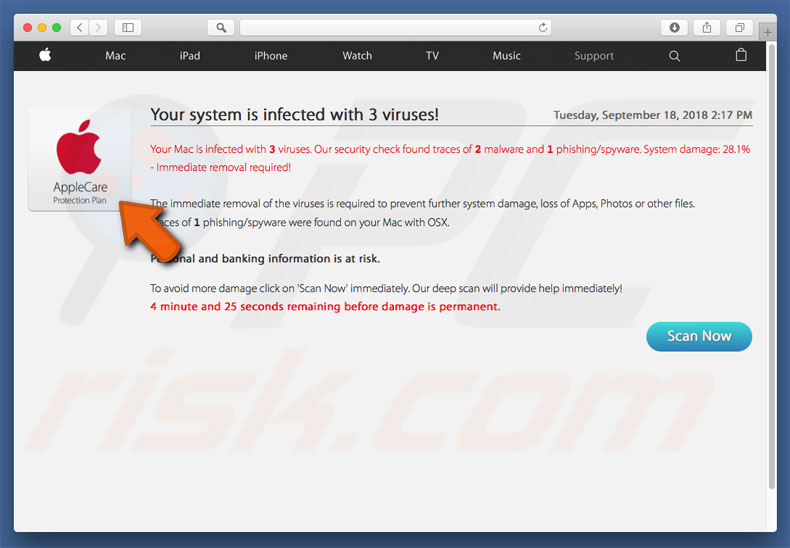
Cette erreur indique essentiellement que le système est infecté par plusieurs virus qui devraient être éliminés immédiatement. Pour ce faire, les utilisateurs sont encouragés à télécharger une application antivirus appelée Advanced Mac Cleaner. Cependant, sachez que tout ceci est une simple escroquerie et que la société Apple n’a rien à voir avec cela. Les développeurs utilisent ce message trompeur pour publiciser des applications entièrement monétisées. Ce qui est intéressant est que même si AppleCare Protection Plan publicise Advanced Mac Cleaner, on fournit aux utilisateurs le lien de téléchargement de L’API Mac Mechanic. De toute façon, le message d'erreur "AppleCare Protection Plan" devrait être ignoré et vous ne devriez pas télécharger les applications publicisées. Rappelez-vous toujours qu'aucun navigateur / site web ne peut détecter les logiciels malveillants sur votre ordinateur. L'erreur "AppleCare Protection Plan" peut être facilement supprimée en fermant simplement le navigateur web ou en redémarrant le système. Cependant, n'oubliez pas de ne pas restaurer la session précédente après avoir relancé le navigateur, sinon les sites web malicieux seront également rouverts.
Les applications potentiellement indésirables sont notoires pour l'affichage de publicités intrusives. Elles délivrent des publicités en employant divers outils qui permettent le placement de contenu graphique de tierces parties sur n’importe quel web visité. Pour cette raison, les publicités intrusives cachent souvent le contenu des sites web visités, diminuant ainsi l'expérience de navigation sur le Web. De plus, les publicités intrusives peuvent mener à des sites Web infectieux et / ou exécuter des scripts qui téléchargent / installent des logiciels malveillants. Pour cette raison, un clic peut mener à diverses infections du système. En outre, les API collectent souvent les frappes de touches, ;es URL de site web visitées, les pages visionnées, les demandes de recherche, les géolocalisations, les adresses IP et d'autres données susceptibles de contenir des détails personnels. Ces informations sont généralement partagées avec des tierces parties (potentiellement des cybercriminels) qui génèrent des revenus en utilisant mal les informations sensibles. Par conséquent, le suivi des données peut mener à de sérieux problèmes de vie privée ou même au vol d'identité. Il est fortement recommandé d'éliminer toutes les applications potentiellement indésirables aussitôt que possible.
| Nom | Virus "AppleCare Protection Plan" |
| Type de menace | Malware Mac, Virus Mac |
| Symptômes | Votre Mac est devenu plus lent que d'habitude, vous voyez des pop-up publicitaires indésirables, vous êtes redirigé vers des sites Web louches. |
| Méthodes de Distribution | Annonces pop-up trompeuses, installateurs de logiciels gratuits (bundling), faux installateurs de lecteur flash, téléchargements de fichiers torrent. |
| Dommage | Suivi de la navigation sur Internet (problèmes potentiels de confidentialité), affichage d'annonces indésirables, redirections vers des sites Web douteux, perte d'informations privées. |
| Suppression |
Pour éliminer d'éventuelles infections par des maliciels, analysez votre ordinateur avec un logiciel antivirus légitime. Nos chercheurs en sécurité recommandent d'utiliser Combo Cleaner. Téléchargez Combo CleanerUn scanner gratuit vérifie si votre ordinateur est infecté. Pour utiliser le produit complet, vous devez acheter une licence pour Combo Cleaner. 7 jours d’essai limité gratuit disponible. Combo Cleaner est détenu et exploité par RCS LT, la société mère de PCRisk. |
Tel que mentionné ci-dessus, "AppleCare Protection Plan" est très similaire à des douzaines d'autres fausses erreurs. Chacune prétend que le système est endommagé d’une manière ou d’une autre (par exemple, des fichiers infectés, manquants ou quelque chose du genre). Néanmoins, ces messages ne sont destinés qu'à extorquer de l'argent à des utilisateurs sans méfiance. Les applications potentiellement indésirables sont également très similaires entre elles. La plupart d'entre elles offrent une sorte de "fonction utile" pour attirer les utilisateurs vers l'installation. Les API sont uniquement destinés à générer des revenus pour les développeurs. Par conséquent, plutôt que de donner une réelle valeur à l'utilisateur réel, ces applications représentent une menace directe pour la confidentialité de l'utilisateur et la navigation sur Internet.
Comment les applications potentiellement indésirables se sont-elles installées sur mon ordinateur?
Dans certains cas, les applications indésirables possèdent des sites Web officiels de téléchargement / promotion. Cependant, la plupart d'entre eux sont distribués en utilisant des publicités intrusives et une méthode de marketing décevante appelée "empaquetage" (installation secrète d'applications de tierces parties avec des logiciels réguliers). Les développeurs cachent intentionnellement des logiciels "combinés" sous diverses sections (par exemple, les paramètres "personnalisés / avancés") des processus de téléchargement / d’installation. Le problème est que les utilisateurs cliquent souvent imprudemment sur diverses publicités, précipitent les processus de téléchargement / d’installation et sautent la plupart des étapes. Un tel comportement est très susceptible de mener à une infiltration d'applications potentiellement indésirables telles que AppleCare Protection Plan.
Comment éviter l'installation d'applications potentiellement indésirables ?
Pour commencer, les utilisateurs doivent réaliser que le de piètres connaissances et un comportement imprudent sont les principales raisons des infections informatiques. La clé de la sécurité réside dans la prudence et, par conséquent, portez une attention particulière lors de la navigation sur Internet, ainsi que lors du téléchargement / de l’installation de logiciels sont indispensables. Veillez à toujours analyser attentivement chaque étape de téléchargement / d’installation en utilisant les paramètres "Personnalisé" ou "Avancé". Ce faisant, désactivez les applications additionnelles incluses et déclinez toutes les offres pour les télécharger / installer. Nous vous recommandons d'éviter d'utiliser des téléchargements / installateurs de tierces parties et de télécharger les programmes souhaités à partir de sources officielles (via des liens de téléchargement directs). Les publicités intrusives semblent typiquement appropriées, car les développeurs investissent beaucoup de ressources dans la conception. Les distinguer, cependant, est encore facile, car les publicités intrusives semblent typiquement appropriées. La plupart d'entre elles sont délivrées par des API de type logiciels de publicité. Par conséquent, en cas de redirections suspectes, les utilisateurs devraient supprimer toutes les applications et plug-ins de navigateur suspects. Si votre ordinateur est déjà infecté par des API, nous vous recommandons d'exécuter une analyse avec Combo Cleaner Antivirus pour Windows pour les éliminer automatiquement.
Apparence de l'arnaque "AppleCare Protection Plan" (GIF):
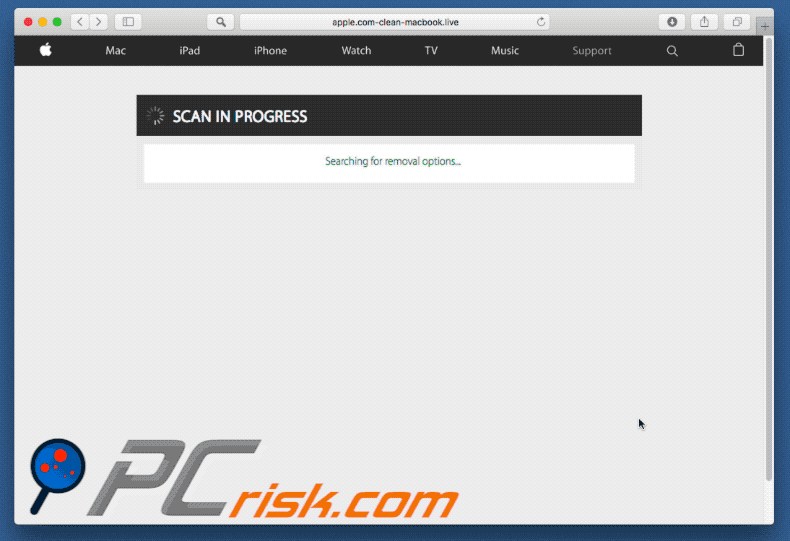
Pop-up d"AppleCare Protection Plan" encourageant les utilisateurs à télécharger l'application Advanced Mac Cleaner :
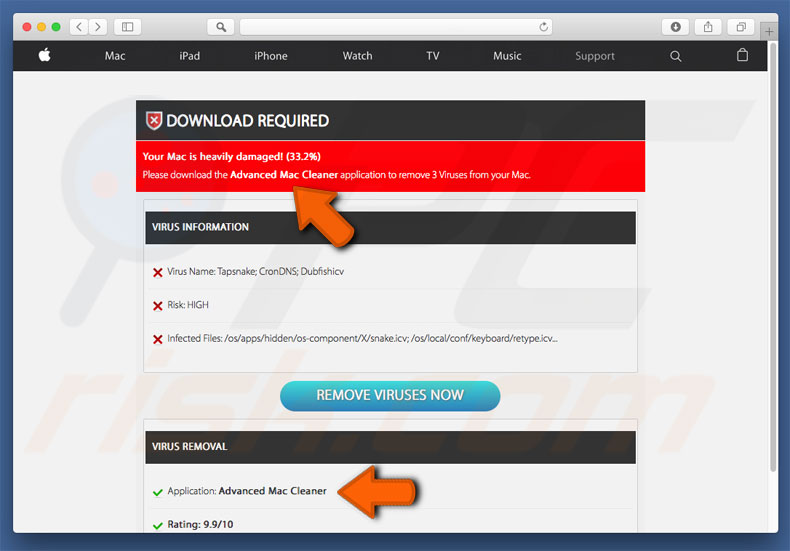
Capture d'écran de l'application Mac Mechanic :
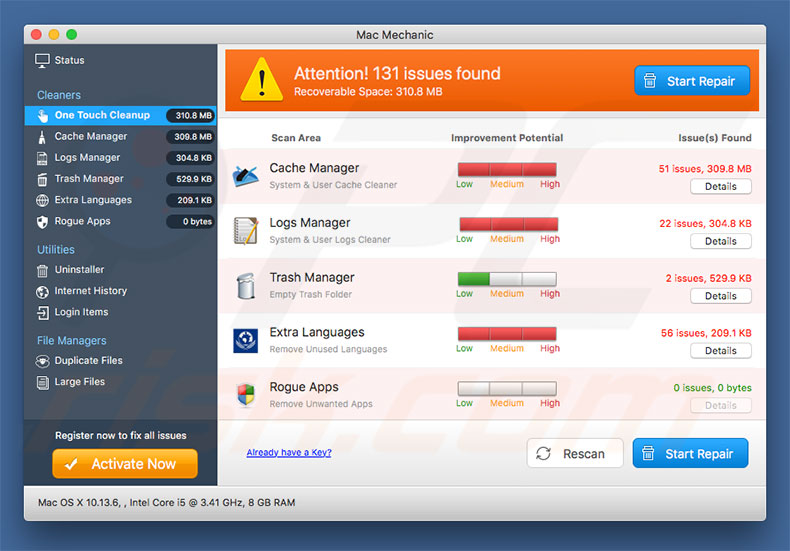
Suppression automatique et instantanée des maliciels :
La suppression manuelle des menaces peut être un processus long et compliqué qui nécessite des compétences informatiques avancées. Combo Cleaner est un outil professionnel de suppression automatique des maliciels qui est recommandé pour se débarrasser de ces derniers. Téléchargez-le en cliquant sur le bouton ci-dessous :
TÉLÉCHARGEZ Combo CleanerEn téléchargeant n'importe quel logiciel listé sur ce site web vous acceptez notre Politique de Confidentialité et nos Conditions d’Utilisation. Pour utiliser le produit complet, vous devez acheter une licence pour Combo Cleaner. 7 jours d’essai limité gratuit disponible. Combo Cleaner est détenu et exploité par RCS LT, la société mère de PCRisk.
Menu rapide :
- Qu'est-ce qu'AppleCare Protection Plan?
- ÉTAPE 1. Suppression des fichiers et dossiers reliés aux API dans OSX.
- ÉTAPE 2. Suppression des extensions escrocs dans Safari.
- ÉTAPE 3. Suppression des ajouts escrocs dans Google Chrome.
- ÉTAPE 4. Suppression des plug-ins potentiellement indésirables dans Mozilla Firefox.
Vidéo montrant comment supprimer un logiciel de publicité et des pirates de navigateur dans un ordinateur Mac :
Suppression du logiciel de publicité :
Suppression des applications potentiellement indésirables :
Suppression des applications potentiellement indésirables dans votre dossier "Applications".

Cliquer l'icône Trouver. Dans la fenêtre Trouver, sélectionné “Applications”. Dans le dossier applications, recherché “MPlayerX”,“NicePlayer”, ou d’autres applications suspectes et déplacez-les dans la Corbeille. Après avoir supprimé l’application (les) applications potentiellement indésirable (s) qui causent des publicités en ligne, scanner votre Mac pour tous composants indésirables restants.
TÉLÉCHARGEZ le programme de suppression des infections malveillantes
Combo Cleaner vérifie si votre ordinateur est infecté. Pour utiliser le produit complet, vous devez acheter une licence pour Combo Cleaner. 7 jours d’essai limité gratuit disponible. Combo Cleaner est détenu et exploité par RCS LT, la société mère de PCRisk.
Suppression des fichiers et dossiers reliés au virus "applecare protection plan":

Cliquer l'Icône Trouver, dans la barre des menus, choisissez Aller, et cliquer Aller au dossier...
 Rechercher les fichiers générés par le logiciel de publicité dans le dossier Library/LaunchAgents:
Rechercher les fichiers générés par le logiciel de publicité dans le dossier Library/LaunchAgents:

Dans la barre Aller au dossier... taper: Library/LaunchAgents
 Dans le dossier “LancerlesAgents”, recherché tous les fichiers suspects récemment ajoutés et déplacez-les dans la Corbeille. Exemples de fichiers générés par un logiciel de publicité- “installmac.AppRemoval.plist”, “myppes.download.plist”, “mykotlerino.ltvbit.plist”, “kuklorest.update.plist”, etc. Le logiciel de publicité installe habituellement plusieurs fichiers avec la même chaîne.
Dans le dossier “LancerlesAgents”, recherché tous les fichiers suspects récemment ajoutés et déplacez-les dans la Corbeille. Exemples de fichiers générés par un logiciel de publicité- “installmac.AppRemoval.plist”, “myppes.download.plist”, “mykotlerino.ltvbit.plist”, “kuklorest.update.plist”, etc. Le logiciel de publicité installe habituellement plusieurs fichiers avec la même chaîne.
 Rechercher les fichiers générés dans le dossier de /Library/Application Support :
Rechercher les fichiers générés dans le dossier de /Library/Application Support :

Dans la barreAller au dossier..., taper: /Library/Application Support
 Dans le dossier “Application Support” , rechercher tous les dossiers suspects récemment ajoutés. Par exemple, “MplayerX” or “NicePlayer”, et déplacer ces dossiers dans la Corbeille.
Dans le dossier “Application Support” , rechercher tous les dossiers suspects récemment ajoutés. Par exemple, “MplayerX” or “NicePlayer”, et déplacer ces dossiers dans la Corbeille.
 Rechercher les fichiers générés par le logiciel de publicité dans le dossier ~/Library/LaunchAgents:
Rechercher les fichiers générés par le logiciel de publicité dans le dossier ~/Library/LaunchAgents:

Dans la barre Aller au dossier, taper : ~/Library/LaunchAgents

Dans le dossier “LancerlesAgents”, recherché tous les fichiers suspects récemment ajoutés et déplacez-les dans la Corbeille. Exemples de fichiers générés par un logiciel de publicité- “installmac.AppRemoval.plist”, “myppes.download.plist”, “mykotlerino.ltvbit.plist”, “kuklorest.update.plist”, etc. Le logiciel de publicité installe habituellement plusieurs fichiers avec la même chaîne.
 Rechercher les fichiers générés par le logiciel de publicité dans le dossier /Library/LaunchDaemons:
Rechercher les fichiers générés par le logiciel de publicité dans le dossier /Library/LaunchDaemons:
 Dans la barre Aller au dossier, taper : /Library/LaunchDaemons
Dans la barre Aller au dossier, taper : /Library/LaunchDaemons
 Dans le dossier “LaunchDaemons” , rechercher tous les fichiers suspects récemment ajoutés . Par exemple, “com.aoudad.net-preferences.plist”, “com.myppes.net-preferences.plist”, "com.kuklorest.net-preferences.plist”, “com.avickUpd.plist”, etc., et déplacez-les dans la Corbeille.
Dans le dossier “LaunchDaemons” , rechercher tous les fichiers suspects récemment ajoutés . Par exemple, “com.aoudad.net-preferences.plist”, “com.myppes.net-preferences.plist”, "com.kuklorest.net-preferences.plist”, “com.avickUpd.plist”, etc., et déplacez-les dans la Corbeille.
 Scanner votre Mac avec Combo Cleaner:
Scanner votre Mac avec Combo Cleaner:
Si vous avez suivi toutes les étapes dans le bon ordre votre Mac devrait être libre de toutes infections. Pour être sûr que votre système n’est pas infecté exécuté un scan avec l’antivirus Combo Cleaner. Télécharger ICI. Après avoir téléchargé le fichier double cliqué sur combocleaner.dmg installer, dans la fenêtre ouverte glisser et déposer l’icône Combo Cleaner sur le dessus de l’icône Applications. Maintenant ouvrez votre launchpad et cliquer sur l’icône Combo Cleaner. Attendez jusqu’à Combo Cleaner mette à jour sa banque de données de définition de virus et cliquer sur le bouton 'Démarrez Combo Cleaner'.

Combo Cleaner scanner votre Mac à la recherche d’infections de logiciels malveillants. Si le scan de l’antivirus affiche 'aucune menace trouvée' – cela signifie que vous pouvez continuez avec le guide de suppression, autrement il est recommandé de supprimer toute infection avant de continuer.

Après avoir supprimé les fichiers et les dossiers générés par le logiciel de publicité, continuer pour supprimer les extensions escrocs de vos navigateurs internet.
Suppression du virus "applecare protection plan" dans les navigateurs Internet :
 Suppression des extensions malicieuses dans Safari:
Suppression des extensions malicieuses dans Safari:
Suppression des extensions reliées à virus "applecare protection plan" dans Safari :

Ouvrez le navigateur Safari. Dans la barre menu, sélectionner "Safari" et cliquer "Préférences...".

Dans la fenêtre préférences, sélectionner "Extensions" et rechercher tous les extensions suspectes récemment installées. Quand vous l'avez trouvée, cliquer le bouton "Désinstaller" à côté de celle (s)-ci. Noter que vous pouvez désinstaller de façon sécuritaire les extensions dans vote navigateur Safari - aucune n'est cruciale au fonctionnement normal du navigateur.
- Si vous continuez à avoir des problèmes avec les redirections du navigateur et des publicités indésirables - Restaurer Safari.
 Supprimer les plug-ins malicieux dans Mozilla Firefox:
Supprimer les plug-ins malicieux dans Mozilla Firefox:
Supprimer les ajouts reliés à virus "applecare protection plan" dans Mozilla Firefox :

Ouvrez votre navigateur Mozilla Firefox. Dans le coin supérieur droit de l'écran, cliquer le bouton "Ouvrir le Menu" (trois lignes horizontales). Dans le menu ouvert, choisissez "Ajouts".

Choisissez l'onglet "Extensions" et rechercher tous les ajouts suspects récemment installés. Quand vous l'avez trouvée, cliquer le bouton "Supprimer" à côté de celui (ceux)-ci. Noter que vous pouvez désinstaller de façon sécuritaire toutes les extensions dans vote navigateur Mozilla Firefox - aucune n'est cruciale au fonctionnement normal du navigateur.
- Si vous continuez à avoir des problèmes avec les redirections du navigateur et des publicités indésirables - Restaurer Mozilla Firefox.
 Suppression des extensions malicieuses dans Google Chrome :
Suppression des extensions malicieuses dans Google Chrome :
Suppression des ajouts reliés à virus "applecare protection plan" dans Google Chrome :

Ouvrez Google Chrome et cliquer le bouton "menu Chrome" (trois lignes horizontales) localisé dans le coin supérieur droit de la fenêtre du navigateur. À partir du menu déroulant, cliquer "Plus d'outils" et sélectionner "Extensions".

Dans la fenêtre "Extensions" et rechercher tous les ajouts suspects récemment installés. Quand vous l'avez trouvée, cliquer le bouton "Corbeille" à côté de celui (ceux)-ci. Noter que vous pouvez désinstaller de façon sécuritaire toutes les extensions dans vote navigateur Safari - aucune n'est cruciale au fonctionnement normal du navigateur.
- Si vous continuez à avoir des problèmes avec les redirections du navigateur et des publicités indésirables - Restaurer Google Chrome.
Partager:

Tomas Meskauskas
Chercheur expert en sécurité, analyste professionnel en logiciels malveillants
Je suis passionné par la sécurité informatique et la technologie. J'ai une expérience de plus de 10 ans dans diverses entreprises liées à la résolution de problèmes techniques informatiques et à la sécurité Internet. Je travaille comme auteur et éditeur pour PCrisk depuis 2010. Suivez-moi sur Twitter et LinkedIn pour rester informé des dernières menaces de sécurité en ligne.
Le portail de sécurité PCrisk est proposé par la société RCS LT.
Des chercheurs en sécurité ont uni leurs forces pour sensibiliser les utilisateurs d'ordinateurs aux dernières menaces en matière de sécurité en ligne. Plus d'informations sur la société RCS LT.
Nos guides de suppression des logiciels malveillants sont gratuits. Cependant, si vous souhaitez nous soutenir, vous pouvez nous envoyer un don.
Faire un donLe portail de sécurité PCrisk est proposé par la société RCS LT.
Des chercheurs en sécurité ont uni leurs forces pour sensibiliser les utilisateurs d'ordinateurs aux dernières menaces en matière de sécurité en ligne. Plus d'informations sur la société RCS LT.
Nos guides de suppression des logiciels malveillants sont gratuits. Cependant, si vous souhaitez nous soutenir, vous pouvez nous envoyer un don.
Faire un don
▼ Montrer la discussion